การเรียกใช้ตัวแก้ไขปัญหาการเปิดใช้งานควรแก้ไขปัญหานี้ได้อย่างง่ายดาย
- หาก Windows สูญเสียการเปิดใช้งานหลังจากเปิดใช้งานแล้ว อาจเป็นเพราะปัญหาเกี่ยวกับเซิร์ฟเวอร์ของ Microsoft
- วิธีที่ดีในการเริ่มแก้ไขปัญหาคือการเปิดใช้งาน Windows 10 บนพีซีของคุณอีกครั้ง
- คุณยังสามารถเรียกใช้เครื่องมือแก้ปัญหาเพื่อแก้ไขข้อผิดพลาดครั้งแล้วครั้งเล่า
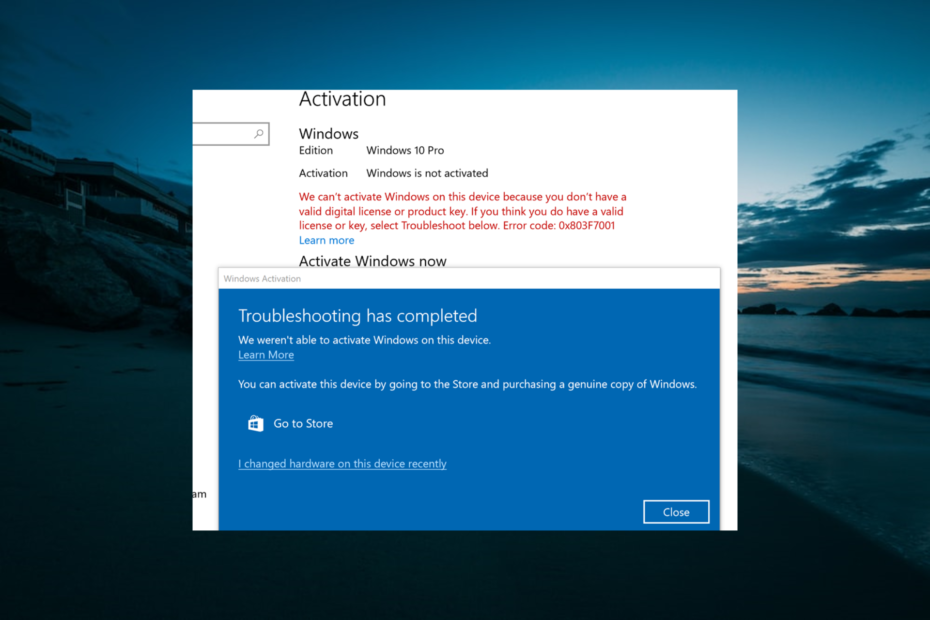
เอ็กซ์ติดตั้งโดยคลิกที่ไฟล์ดาวน์โหลด
ซอฟต์แวร์นี้จะซ่อมแซมข้อผิดพลาดทั่วไปของคอมพิวเตอร์ ปกป้องคุณจากการสูญหายของไฟล์ มัลแวร์ ความล้มเหลวของฮาร์ดแวร์ และปรับแต่งพีซีของคุณเพื่อประสิทธิภาพสูงสุด แก้ไขปัญหาพีซีและกำจัดไวรัสใน 3 ขั้นตอนง่ายๆ:
- ดาวน์โหลดเครื่องมือซ่อมแซมพีซี Restoro ที่มาพร้อมกับเทคโนโลยีที่จดสิทธิบัตร (มีสิทธิบัตร ที่นี่).
- คลิก เริ่มสแกน เพื่อค้นหาปัญหาของ Windows ที่อาจทำให้เกิดปัญหากับพีซี
- คลิก ซ่อมทั้งหมด เพื่อแก้ไขปัญหาที่ส่งผลกระทบต่อความปลอดภัยและประสิทธิภาพของคอมพิวเตอร์ของคุณ
- ดาวน์โหลด Restoro แล้วโดย 0 ผู้อ่านในเดือนนี้
ในบางครั้ง พีซีของคุณจะรายงานว่า Windows สูญเสียการเปิดใช้งานและ ต้องเปิดใช้งานอีกครั้ง แม้ว่าจะเปิดใช้งานแล้วก็ตาม
สิ่งนี้เกิดขึ้นใน Windows 10 เวอร์ชันต่างๆ โดยไม่คำนึงว่า Windows จะได้รับการติดตั้งล่วงหน้าหรือได้รับมาจากการอัปเกรดหรือไม่ ในคู่มือนี้ เราจะแสดงวิธีที่ดีที่สุดในการเปิดใช้งานของคุณอีกครั้ง
เหตุใด Windows 10 จึงขอให้ฉันเปิดใช้งานอีกครั้ง
ด้านล่างนี้คือสาเหตุบางประการที่ Windows 10 อาจสูญเสียการเปิดใช้งาน:
- รหัสเปิดใช้งานไม่ถูกต้อง: จู่ๆ พีซีของคุณจะทำให้สิทธิ์ใช้งาน Windows ของคุณเป็นโมฆะหากคุณใช้คีย์ที่ไม่ถูกต้อง ตัวอย่างเช่น Volume License Key มีไว้สำหรับระบบของบริษัทโดยเฉพาะ และอาจทำงานชั่วคราวและใช้งานไม่ได้ในเครื่องส่วนบุคคล
- การเปลี่ยนแปลงฮาร์ดแวร์: การอัปเกรดฮาร์ดแวร์ครั้งใหญ่ เช่น การแทนที่ของคุณ เมนบอร์ดสำหรับเล่นเกมอาจทำให้เกิดปัญหานี้
- การติดตั้ง Windows ใหม่: พีซีของคุณอาจลืมสิทธิ์ใช้งานหลังจากติดตั้ง Windows ใหม่
- การปรับปรุง: ถ้า Windows 10 สูญเสียการเปิดใช้งานหลังจากการอัพเดตอาจมีปัญหากับการอัปเดต
ฉันควรทำอย่างไรหาก Windows 10 สูญเสียการเปิดใช้งาน
1. เปิดใช้งาน Windows ของคุณอีกครั้ง
- กด หน้าต่าง คีย์, พิมพ์ ซมและเลือก เรียกใช้ในฐานะผู้ดูแลระบบ ภายใต้พรอมต์คำสั่ง
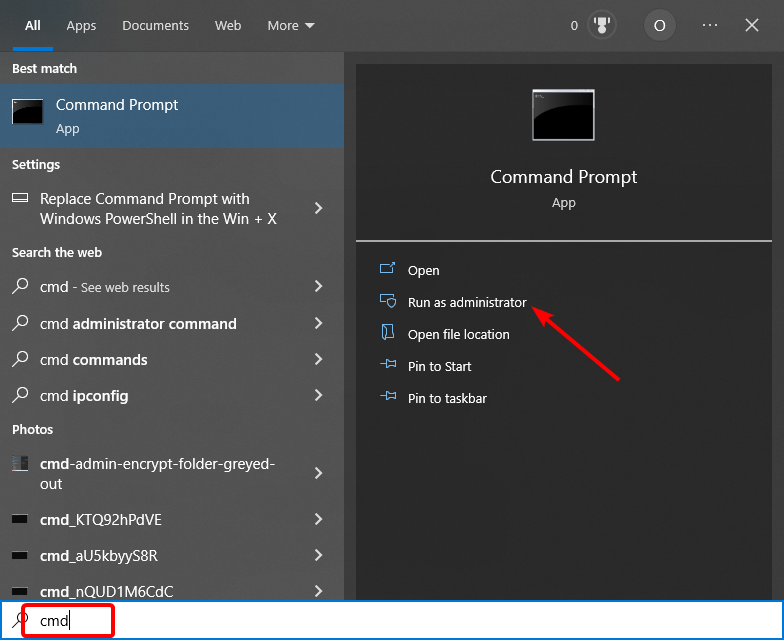
- พิมพ์คำสั่งด้านล่างแล้วกด เข้า:
เส้นทาง wmic SoftwareLicensingService รับ OA3xOriginalProductKey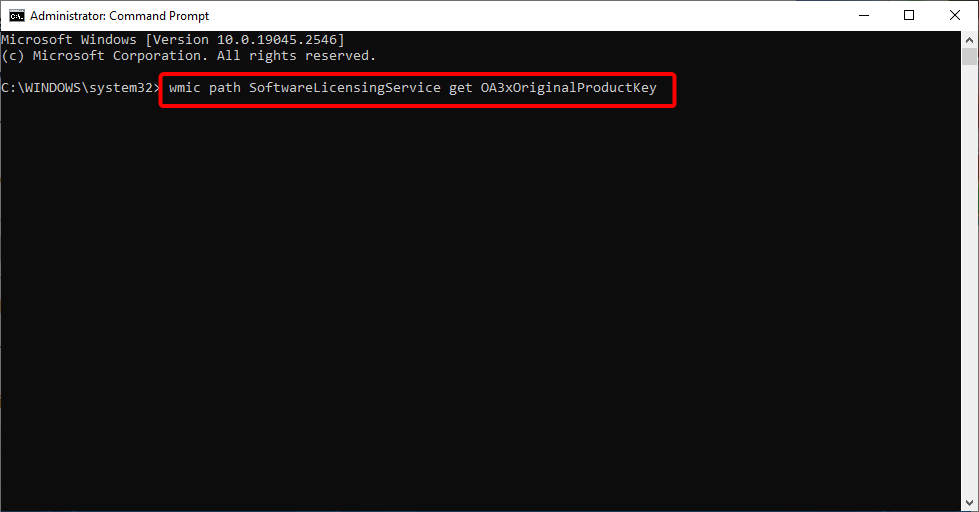
- นี่จะเป็นการเปิดเผยรหัสผลิตภัณฑ์ดั้งเดิม คัดลอก
- ตอนนี้กด หน้าต่าง คีย์ + ฉัน และเลือก อัปเดต & ความปลอดภัย.

- ถัดไปคลิก การเปิดใช้งาน ในบานหน้าต่างด้านซ้าย
- เลือก เปลี่ยนรหัสผลิตภัณฑ์แล้วพิมพ์คีย์ผลิตภัณฑ์ที่คัดลอกไว้ก่อนหน้านี้
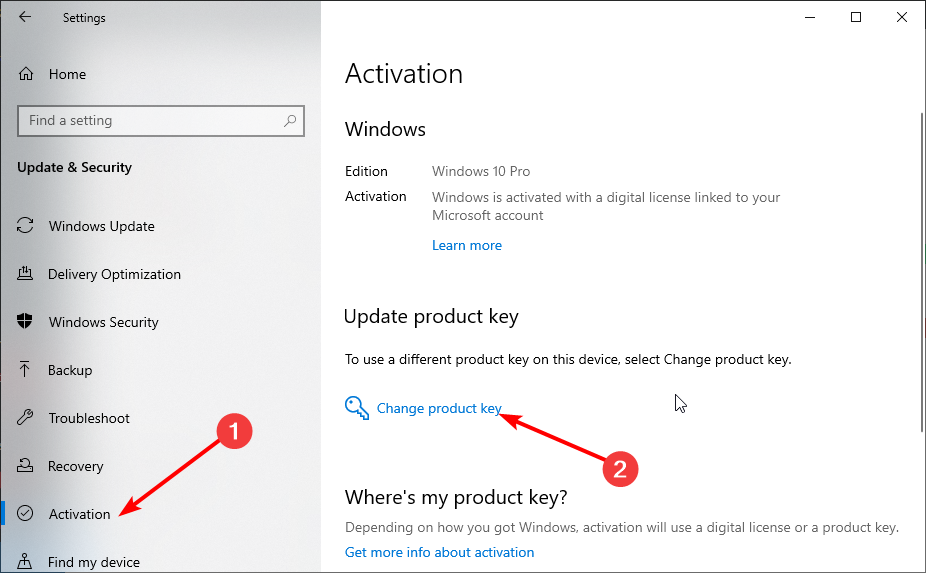
- สุดท้ายคลิกที่ ต่อไป เพื่อเปิดใช้งาน
หากการอัปเดต Windows 10 ทำให้ Windows สูญเสียการเปิดใช้งาน คุณต้องเปิดใช้งานอีกครั้งจากแอปการตั้งค่า
2. เรียกใช้ยูทิลิตี้การแก้ไขปัญหาการเปิดใช้งาน
- กด หน้าต่าง คีย์ + ฉัน และเลือก อัปเดต & ความปลอดภัย.
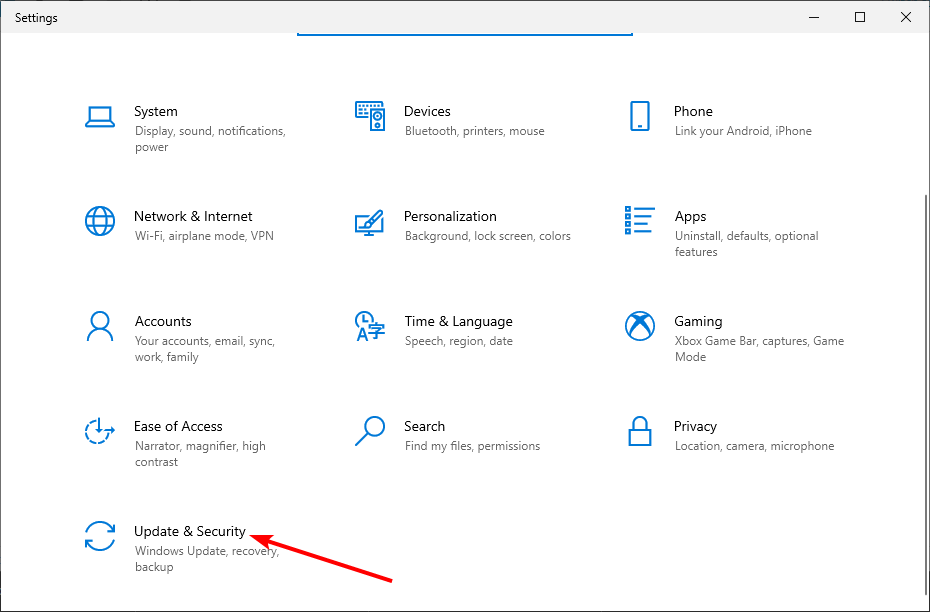
- คลิก การเปิดใช้งาน ในบานหน้าต่างด้านซ้าย
- สุดท้ายให้คลิกที่ แก้ไขปัญหา ลิงค์
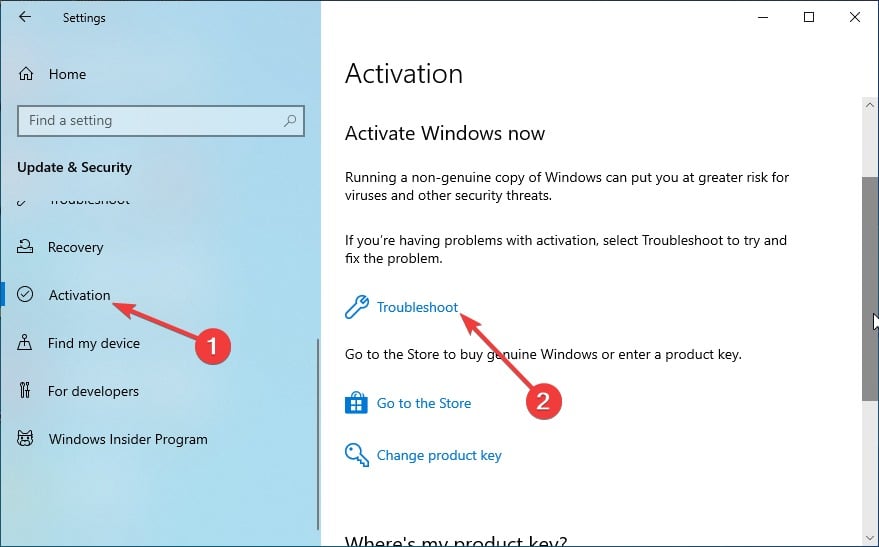
หากคุณได้รับข้อความแสดงข้อผิดพลาดในการเปิดใช้งาน Windows 10 แต่ได้เปิดใช้งานแล้ว คุณควรเรียกใช้ตัวแก้ไขปัญหาการเปิดใช้งาน การดำเนินการนี้จะวินิจฉัยปัญหาและแสดงวิธีดำเนินการต่อ
- วิธีแก้ไขข้อผิดพลาด Windows Update 0x800705b4 บน Windows 10/11
- แก้ไข: ข้อผิดพลาด 0x80070057 ใน Windows Update ทุกครั้ง
3. ลงชื่อเข้าใช้บัญชี Microsoft ของคุณและเปิดใช้งาน Windows 10
- ลงชื่อเข้าใช้บัญชีผู้ดูแลระบบที่เชื่อมโยงกับบัญชี Microsoft ของคุณ
- กด หน้าต่าง คีย์ + ฉัน และเลือก อัปเดต & ความปลอดภัย.

- ตอนนี้คลิก การเปิดใช้งาน ในบานหน้าต่างด้านซ้ายแล้วเลือก แก้ไขปัญหา.
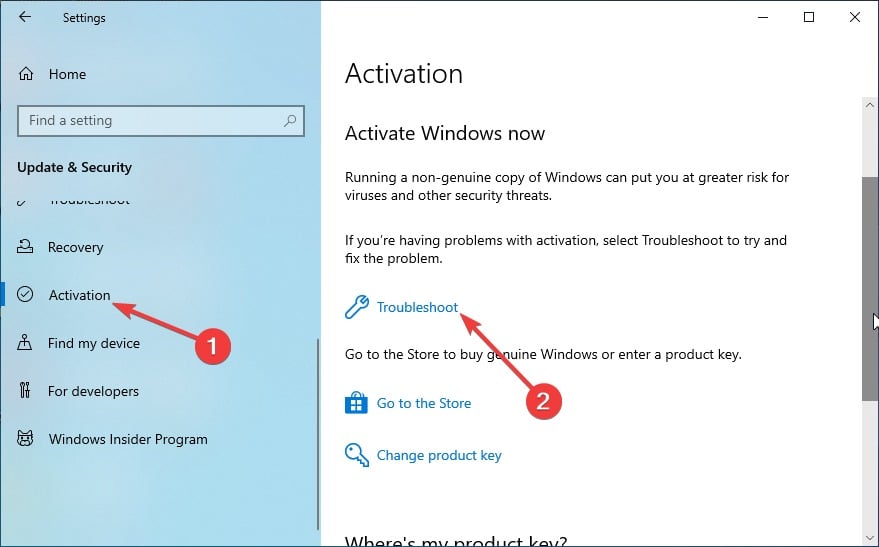
- ถัดไปคลิก ฉันเพิ่งเปลี่ยนฮาร์ดแวร์บนอุปกรณ์นี้เมื่อเร็วๆ นี้.
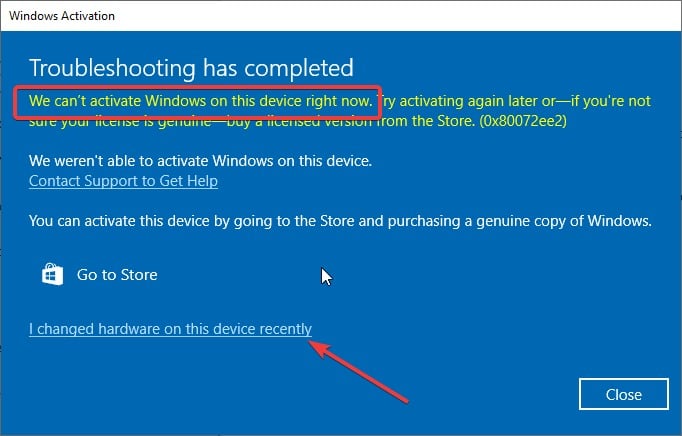
- ในที่สุดก็เลือก ต่อไป หากตัวแก้ไขปัญหาส่งคืนข้อผิดพลาด ไม่สามารถเปิดใช้งาน Windows บนอุปกรณ์ของคุณได้
หากใบอนุญาต Windows 10 ของคุณเชื่อมโยงกับใบอนุญาตดิจิทัล/การให้สิทธิ์ดิจิทัลบนอุปกรณ์ของคุณ คุณจะต้องลงชื่อเข้าใช้บัญชี Microsoft ของคุณ จากนั้นจึงเปิดใช้งาน Windows ใหม่โดยใช้ตัวแก้ไขปัญหา
นี่เป็นสถานการณ์ที่ปัญหาเกิดขึ้นหลังจากการเปลี่ยนแปลงฮาร์ดแวร์จำนวนมาก เช่น การเปลี่ยน CPU หรือเมนบอร์ด
หากพีซีของคุณยังคงอ้างว่า Windows จำเป็นต้องเปิดใช้งานอีกครั้งหลังจากลองแก้ไขปัญหาข้างต้นทั้งหมดแล้ว โปรดติดต่อ ทีมสนับสนุนอย่างเป็นทางการของ Microsoftและอธิบายสถานการณ์ของคุณให้พวกเขาฟัง
โดยปกติแล้วจะมีประโยชน์มากและจะตรวจสอบว่ารหัสผลิตภัณฑ์ของคุณเป็นของแท้หรือไม่ และจะจัดสรร ID ให้คุณเพื่อช่วยคุณเปิดใช้งาน Windows 10 อีกครั้ง
ไปแล้ว นี่เป็นวิธีแก้ปัญหาสองสามข้อที่คุณสามารถลองได้หาก Windows 10 สูญเสียการเปิดใช้งาน
ในทำนองเดียวกันถ้า Windows 10 จะไม่เปิดใช้งานหลังจากติดตั้งใหม่ตรวจสอบคำแนะนำโดยละเอียดของเราเพื่อแก้ไขอย่างรวดเร็ว
อย่าลังเลที่จะแจ้งให้เราทราบวิธีแก้ปัญหาที่ช่วยคุณแก้ไขปัญหานี้ในความคิดเห็นด้านล่าง

![วิธีแก้ไขรหัสข้อผิดพลาดของ Windows 0xc004f025 [คำแนะนำอย่างง่าย]](/f/6a7fd8a15d20604cf4d021544835b751.jpg?width=300&height=460)
